
Это программное обеспечение будет поддерживать ваши драйверы в рабочем состоянии, тем самым защищая вас от распространенных компьютерных ошибок и сбоев оборудования. Проверьте все свои драйверы сейчас за 3 простых шага:
- Скачать DriverFix (проверенный файл загрузки).
- Нажмите Начать сканирование найти все проблемные драйверы.
- Нажмите Обновите драйверы чтобы получить новые версии и избежать сбоев в работе системы.
- DriverFix был загружен 0 читатели в этом месяце.
Несмотря на официальное пребывание в конец его жизни, Windows 7 показывает проблемы из последнее обновление что Microsoft поставила.
Последний раунд обновлений Patch Tuesday также был последним, в котором когда-либо была включена Windows 7. К сожалению, это обновление принесло очень неприятную ошибку, которая могла заменить обои пользователя на черный экран.
Затем Microsoft выпустила серию внеплановых обновлений, которые будут действовать как исправления в последнюю минуту для Windows 7. Однако у них была своя доля проблем.
Например, пользователи были составление отчетов что они не могут выключить свой компьютер с Windows 7, так как сталкиваются со следующим сообщением об ошибке:
У вас нет разрешения на выключение и перезагрузку этого компьютера.
Как вы понимаете, это довольно серьезная проблема, поскольку невозможность перезагрузить компьютер сопряжена с целым миром проблем.
Что еще хуже, так это то, что это не единичный случай, поскольку многие пользователи сталкиваются с этими проблемами, и многие не знают, что с этим делать:
Это вирус или проблема с Windows 7. Даже мы сталкиваемся с этим
Как решить проблему с выключением Windows 7?
- Нажмите Окна + р
- Печатать gpedit.msc
- Перейти к Настройки компьютера
- Выбирать Настройки Windows
- Перейти к Настройки безопасности
- Выбирать Местная политика
- Выбирать Параметры безопасности
- Выбирать Контроль учетных записей пользователей: запускать всех администраторов в режиме утверждения администратором. и включите это
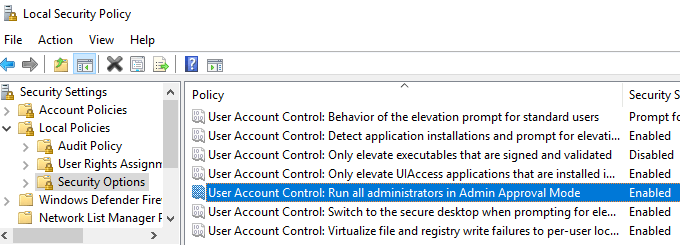
- Нажмите Окна + р
- Печатать gpupdate / force
- Перезагрузить ваш компьютер
Примечание: Это исправление работает только для пользователей версий Professional, Ultimate или Enterprise.
Для получения дополнительной информации о том, как включить контроль учетных записей пользователей, ознакомьтесь с это подробное руководство.
Выполнив эти действия, вы сможете перезагрузить и выключить компьютер с Windows 7 как обычно. Кроме того, вы также можете удалить последнее обновление, которое вы применили к нему.
Нет ни слова о том, исправит ли Microsoft эту проблему, а также о том, выяснил ли кто-либо, что ее вызывает. Единственно, проблема возникла после установки последнего обновления WIndow s7.
Для получения дополнительной информации по рассматриваемому вопросу не стесняйтесь обращаться к разделу комментариев ниже.
СООТВЕТСТВУЮЩИЕ СТАТЬИ ВЫ ДОЛЖНЫ ПРОВЕРИТЬ:
- Как скачать советник по переходу на Windows 7
- Антивирусные гиганты по-прежнему поддерживают Windows 7, несмотря на ее EOL
- 5 лучших инструментов для миграции с Windows 7 на Windows 10


